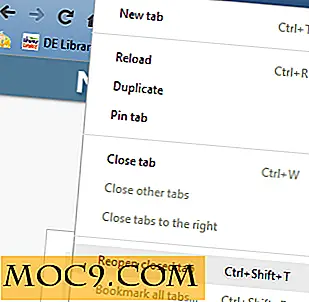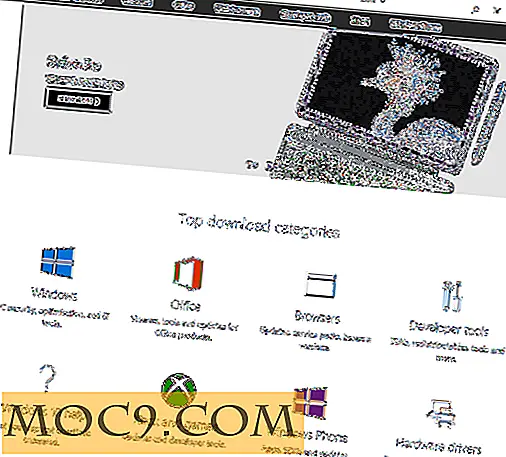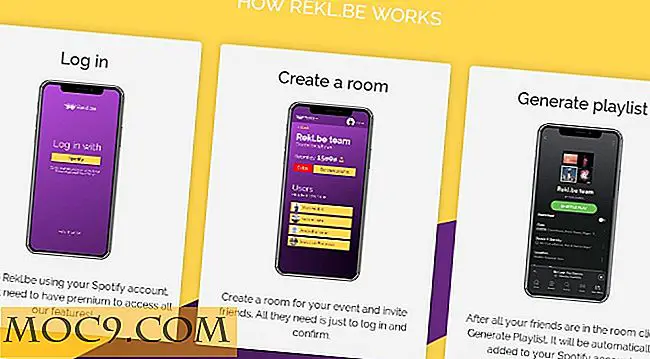Πώς να κλωνοποιήσετε δίσκους και διαμερίσματα με Clonezilla
Ορισμένα προγράμματα κλωνοποίησης σκληρών δίσκων υποστηρίζουν μια μεγάλη ποικιλία συστημάτων αρχείων. Κάποιοι μπορούν να δημιουργήσουν αρχεία εικόνας και να αποθηκεύσουν μόνο τους τομείς που χρησιμοποιούνται στην πραγματικότητα. Κάποιοι μπορούν να κλωνοποιήσουν σε ένα δίκτυο και μερικοί μπορούν να διανείμουν πολλαπλά μια μονάδα δίσκου ή ένα αρχείο εικόνας σε πολλαπλούς στόχους ταυτόχρονα. Η Clonezilla μπορεί να κάνει όλα τα παραπάνω, με το επιπλέον πλεονέκτημα της δωρεάν χρήσης. Είναι ένα ζωντανό CD με λογισμικό διαμέρισης και απλή διασύνδεση κλωνοποίησης γεμάτη χρήσιμα χαρακτηριστικά. Σε αυτόν τον οδηγό, θα χρησιμοποιήσουμε το Clonezilla για να εκτελέσουμε ένα αντίγραφο δίσκου σε δίσκο και να δούμε μερικές από τις πιο ενδιαφέρουσες επιλογές.
Πάρτε το Clonezilla
Έχετε τη δυνατότητα επιλογής μερικών αρχείων ISO στην τοποθεσία λήψης εδώ. Η κύρια διαφορά μεταξύ τους είναι ότι το Stable and Testing βασίζεται στο Debian και περιέχει μόνο λογισμικό ανοιχτού κώδικα, ενώ το Alternate βασίζεται στο Ubuntu και χρησιμοποιεί κάποιο λογισμικό που δεν είναι OSS. Θα ήθελα να συστήσω σταθερό, γιατί κατά τη γνώμη μου δεν μπορείτε να είστε πολύ προσεκτικοί όταν πρόκειται για πράγματα όπως η διαμέριση και μαζική μεταφορά δεδομένων. Αυτό θα χρησιμοποιήσουμε για όλα τα παραδείγματα και τα στιγμιότυπα οθόνης.
Προετοιμασία για κλωνοποίηση
Κατεβάστε και εκκινήστε το ISO όπως οποιοδήποτε άλλο live CD και θα μεταφερθείτε απευθείας στην εφαρμογή Clonezilla. Μόλις επιλέξετε τη γλώσσα και το πληκτρολόγιο, θα σας ρωτήσω αν θα ξεκινήσει η διαδικασία κλωνοποίησης ή θα πέσει στο κέλυφος.

Η επιλογή του κελύφους δεν είναι κάτι που θέλετε να παραβλέψετε. Εάν πρέπει να κάνετε οποιαδήποτε διαχωρισμό μπροστά από το χρόνο, εδώ είναι η ευκαιρία σας να το κάνετε. Μπορείτε να ρίξετε στο κέλυφος και να εκτελέσετε το fdisk ή το cfdisk αν χρειαστεί και όποτε είστε έτοιμοι να επιστρέψετε μπορείτε να ξεκινήσετε τη δημιουργία του Clonezilla
sudo / opt / drbl / sbin / clonezilla

Για τα παραδείγματα, θα κάνουμε έναν άμεσο κλώνο δίσκου-δίσκου χρησιμοποιώντας κάποιες μικρές εικονικές μονάδες που χωρίζονται ως εξής:
hda2 - swap hda3 - Linux / home (ext3) hdb 2GB (χωρίς διαχωρισμό)
Στη συνέχεια επιλέγουμε αν θα προχωρήσουμε σε κατάσταση αρχαρίων ή ειδικών. Καθώς πρόκειται για εισαγωγικό άρθρο, θα πάμε με αρχάριους για τώρα.
Το παράδειγμά μας θα είναι ένα τοπικό αντίγραφο σε τοπικό επίπεδο. Τα απομακρυσμένα αντίγραφα και άλλα θέματα θα μπορούσαν να καλυφθούν στο μέλλον εάν υπάρχει ενδιαφέρον για τον αναγνώστη.

Τώρα επιλέξτε την πηγή και τον προορισμό για τα δεδομένα κλώνου.

Σε αυτό το σημείο η μεταφορά θα ξεκινήσει (μετά από μερικούς διαλόγους επιβεβαίωσης). Θα μπορείτε να δείτε τη διαδικασία καθώς πηγαίνετε.

Κλωνοποίηση σε αρχεία εικόνας
Αν θέλετε να αποθηκεύσετε τη μονάδα δίσκου / διαμερίσματός σας σε ένα αρχείο αντί να κάνετε κλωνοποίηση απευθείας σε άλλο δίσκο, το Clonezilla μπορεί να το κάνει και αυτό. Στην αρχή της διαδικασίας Clonezilla, θα επιλέξετε συσκευή-εικόνα αντί συσκευής-συσκευής και, στη συνέχεια, επιλέξτε τη γενική τοποθεσία προορισμού για τα αρχεία εικόνας.

Το Clonezilla δημιουργεί ένα σημείο mount / home / partimag, το οποίο θα συνδεθεί σε οποιαδήποτε τοποθεσία που ορίζετε ως στόχο. Αυτό είναι ένα εξαιρετικό μέρος για δίσκους USB που μπορούν να λειτουργήσουν ως ενδιάμεσος μεταξύ των συστημάτων. Θα έχετε μια επιλογή ως προς ποια συσκευή (και προαιρετικά ποιο κατάλογο στη συσκευή) θα κρατά τα αρχεία εικόνας σας.

Όπως μπορείτε να δείτε, μέχρι τώρα είναι η ίδια διαδικασία που θα κάνατε αν αποκαταστήσατε ΑΠΟ μια εικόνα. Αν συνέβαινε αυτό, η συσκευή που μόλις επιλέξατε ως στόχο θα ενεργούσε ως η πηγή των αρχείων εικόνας.
Στη συνέχεια, θα επιλέξετε το όνομα της εικόνας σας και τη μονάδα δίσκου / διαμέρισμα που θα κλωνοποιήσετε. Αφού επιβεβαιώσετε, είστε έτοιμοι.